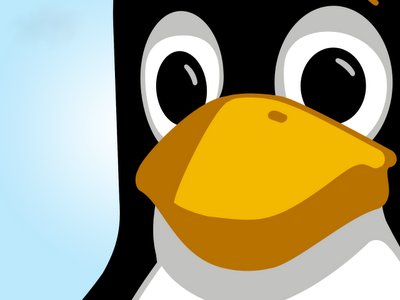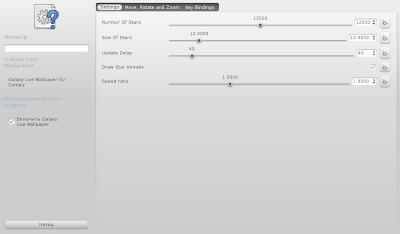| В ходе одного из экспериментов учёные под руководством Даю Цяня (Dayou Qian) из компании NEC смогли отправить данные по оптоволокну со скоростью 101,7 Тбит/с. В системе использовалось 370 лазеров, а расстояние между отправителем и получателем составило 165 км. Исследователи отмечают, что такой пропускной способности могло бы хватить для одновременной отправки содержимого 250 двусторонних дисков Blu-ray. Второй рекорд установили специалисты японского Национального института информационных и коммуникационных технологий (NICT) под руководством Дзюна Сакагути (Jun Sakaguchi). Они применяли оптоволоконный кабель не с одной, а с семью световедущими жилами. В результате скорость передачи данных достигла 109 Тбит/с. Впрочем, подчёркивают исследователи, на практике необходимости в столь высокой пропускной способности линий связи пока нет. |
суббота, 30 апреля 2011 г.
Установлен новый рекорд скорости передачи данных по оптоволокну
Релиз ubuntu 11.04
Вот он, релиз с кодовым именем Изящный Нарвал. Пожалуй, в нем столько заметных глазу нововведений, сколько не было ни в одном предыдущем релизе: лаунчер, Даш, полосы прокрутки, линзы…
Загрузить образ
Мир:- i386: torrent, http
- amd64: torrent, http
- alternate torrent-i386, torrent-amd64
- i386: torrent, http
- amd64: torrent, http
- alternate: torrent-i386, torrent-amd64
Обновиться
- Через Менеджер обновлений (Alt+F2 →
update-manager→ Принять предложение обновления) - ИЛИ: записать образ на диск\флешку, загрузиться с неё. При установке выбрать пункт “Обновление”.
Почувствуй себя хакером
Хакеры, как известно, никогда не пользуются мышкой, всегда знают где на сайте Пентагона находится форма для подбора паролей, и умеют печатать со скоростью звука.
Почувствовать себя столь же крутым может каждый. Вот ссылка на взлом Пентагона [удалено администрацией], а на сайте hackertyper.net можно печатать как в крутых фильмах. Главное быстро и с серьезным видом стучать по клавиатуре, а осмысленный код будет сам появляться на экране.

P.S. Если бы создатели фильма Unthinkable знали об этом сайте, то одному из героев фильма не пришлось бы нелепо взламывать ядерную бомбу в Excel

Почувствовать себя столь же крутым может каждый. Вот ссылка на взлом Пентагона [удалено администрацией], а на сайте hackertyper.net можно печатать как в крутых фильмах. Главное быстро и с серьезным видом стучать по клавиатуре, а осмысленный код будет сам появляться на экране.

P.S. Если бы создатели фильма Unthinkable знали об этом сайте, то одному из героев фильма не пришлось бы нелепо взламывать ядерную бомбу в Excel

среда, 27 апреля 2011 г.
Тест-драйв Ubuntu 11.04 доступен в облаке
Все, что вам нужно, это аккаунт Ubuntu Single Sign On (launchpad или ubuntu one подойдут), немного свободного времени, установленная java и устройство, которое сможет совершить клик по ссылке: try-ubuntu-beta.ec42.net
twitter.com на русском языке
Переведены мобильная версия сайта mobile.twitter.com и веб версия twitter.com
Что бы изменить язык в своем твиттере, достаточно зайти в настройки вашего аккаунта и выбрать в списке доступных языков — Русский

Что бы изменить язык в своем твиттере, достаточно зайти в настройки вашего аккаунта и выбрать в списке доступных языков — Русский

суббота, 23 апреля 2011 г.
Как запретить и разрешить ping вашей машины в Debian
Что бы повысить анонимность в сети вашей машины, можно запретить ее пингование. Ведь чаще всего, для того что бы проверить есть ли ваша машина в сети используют команду ping.
Запретить ping вашей машины можно командой:
echo 1 > /proc/sys/net/ipv4/icmp_echo_ignore_all
Эта команда запрещает все ответы на icmp пакеты.
Теперь вы наверное думаете, а как же потом избавиться от этого запрета?
А разрешить можно коммандой:
echo 0 > /proc/sys/net/ipv4/icmp_echo_ignore_all
Есть ещё и другой способ:
iptables -A INPUT -p icmp –icmp-type 8 -j DROP
Особенно полезно на шлюзе, т.к. позволяет отключить пинги на определенном интерфейсе, в определенной сети итд. iptables вообще мощная штука.
Например таким способом отключим ping на интерфейсе eth1:
iptables -A INPUT -i eth1 -p icmp –icmp-type 8 -j DROP
Видео cистемы защиты в дата-центрах Google
На YouTube появился интересный ролик на английском, повествующий о системах защиты, которые используются во всех дата-центрах компании Google. Это стоит один раз посмотреть, чтобы убедится, что уровень систем защиты у них будут посерьезней некоторых военных и секретных объектов — муха не пролетит.
Очищаем Ubuntu от мусора
Способ #1
В процессе использования Ubuntu, накапливается много мусора (конфигурационные файлы удаленных программ, кеш apt, неиспользуемые ядра и т.д.) от которого периодичски неплохо было бы избавиться. Для этого есть одно очень простое решение – bash-скрипт Ubucleane (в системе должен быть установлен aptitude)
Возможности:
Использование довольно тривиально.
В процессе использования Ubuntu, накапливается много мусора (конфигурационные файлы удаленных программ, кеш apt, неиспользуемые ядра и т.д.) от которого периодичски неплохо было бы избавиться. Для этого есть одно очень простое решение – bash-скрипт Ubucleane (в системе должен быть установлен aptitude)
Возможности:
- Очистка кеша apt
- Удаление конфигурационных файлов удаленных программ
- Удаление неиспользуемых ядер (работает только на Debian-based дистрибутивах)
- Очистка корзин кождого пользователя (включая root).
Использование довольно тривиально.
- Запускаем консоль
- Качаем файл
- Даем права на запуск:
- Запускаем:
- apt (autoclean,autoremove,clean)
- bash (очистка истории)
- firefox (cookies,восстановление сеанса,история посещений,история закачек,история ссылок,кэш,места,пароли,сжатие базы данных)
- flash (cookies, кэш)
- openoffice (кэш, последнее использованное)
- X11 (журналы отладки)
- глубокое сканирование и очистка (DS.Store,Thumbs.db,временные файлы,резервные файлы)
- кэш иконок
- система (буфер,временные файлы,испорченные файлы рабочего стола,кэш,локализации,память,свободное дисковое пространство,список недавно использованных документов,старые журналы,зачистка удаленного)
wget http://www.opendesktop.org/CONTENT/content-files/71529-ubucleaner.sh
sudo chmod +x 71529-ubucleaner.sh
sudo ./71529-ubucleaner.sh
Способ №2
В стандартном репозитории Ubuntu есть такая утилита, как BleachBit. Какие у нее возможности?Она подчищает результаты за следующими приложениями и действиями:
среда, 20 апреля 2011 г.
Hit print
Два небольших заводных интересных видеоролика от HP. Это ни в коем случае не пиар, просто встретилось на просторах youtube, понравилось.
Ролик №1
Ролик №2
Ролик №1
Ролик №2
вторник, 19 апреля 2011 г.
Apple подала иск против Samsung о копировании iPhone и iPad
Как пишут в Engadget со ссылкой на The Wall Street Journal, Apple подала в суд на Samsung Electronics за копирование «внешнего вида и духа» (the look and feel) планшета iPad и смартфона iPhone.
Обвинение относится к Samsung Galaxy S 4G, который имеет более чем лёгкое сходство с моделями iPhone 3G / 3GS, и к немного менее очевидным устройствам Epic 4G, Nexus S и Galaxy Tab.
Претензия о нарушении интеллектуальной собственности сформулирована следующим образом:
Иск был подан в Северном округе штата Калифорния в пятницу.
В Engadget отмечают, что не стоит забывать, что в таких юридических схватках редко доходит дело до фактического вынесения решения, и что вероятнее всего всё закончится неохотными рукопожатиями и лицензированием в обмен на деньги.
Однако всё же интересно наблюдать за ссорой между партнёрами. Ведь как известно, Samsung является поставщиком деталей для ряда продуктов Apple.
Обвинение относится к Samsung Galaxy S 4G, который имеет более чем лёгкое сходство с моделями iPhone 3G / 3GS, и к немного менее очевидным устройствам Epic 4G, Nexus S и Galaxy Tab.
Претензия о нарушении интеллектуальной собственности сформулирована следующим образом:
Вместо того, чтобы вводить новшества, развивать свои собственные технологии и уникальный стиль для своих смартфонов и планшетов, Samsung решил копировать технологии, пользовательский интерфейс и инновационный стиль Apple в своих продуктах.
Иск был подан в Северном округе штата Калифорния в пятницу.
В Engadget отмечают, что не стоит забывать, что в таких юридических схватках редко доходит дело до фактического вынесения решения, и что вероятнее всего всё закончится неохотными рукопожатиями и лицензированием в обмен на деньги.
Однако всё же интересно наблюдать за ссорой между партнёрами. Ведь как известно, Samsung является поставщиком деталей для ряда продуктов Apple.
Высоковольтное стирание компакт-диска (видео)
![[фото]](http://i56.tinypic.com/jsnf5v.jpg)
Забавный, но опасный способ удаления данных
Microsoft подала 70 исков против украинских компаний
В феврале-марте этого года правоохранительными органами Украины были проведены проверки 59 предприятий и организаций для установления фактов нарушения авторских прав. Компания «Лексфор», которая представляет интересы Microsoft сообщила о том, что в МВД уже перенаправлено 39 заявлений о нарушении авторских прав корпорации. В 31 из них содержится информация об использовании нелицензионного ПО, в 4 - данные о распространении пиратских дисков, и в 2 - сведения о нарушении авторских прав Microsoft интернет-провайдерами. В последнем случае речь идет об ивано-франковском и одесском провайдерах «ЛАН энд НЕТ» и «Лан-Телеком», на серверах которых сотрудники МВД обнаружили пиратские копии ПО Microsoft.
Помимо этого, среди уголовных дел, было заявлено 14 гражданских исков. 6 против конечных пользователей, 3 - против распространителей дисков, и 5 - против лиц, устанавливающих пиратское программное обеспечение, сообщает сайт газеты «Дело».
Напомним, что недавно Международный Альянс производителей программного обеспечения (Business Software Alliance) подсчитал, что украинцы тратят около $11 млн в год за услуги по установке пиратского ПО на свои компьютеры. Для поимки лиц, оказывающих услуги по установке нелицензионного ПО, сотрудники милиции вызывают представителей таких компаний на дом, после чего берут их с поличным. При этом им может грозить срок до 2 лет тюремного заключения.
Также Microsoft обвинила сразу три крупные украинские розничные сети «Алло», Diawest и «Технополис» в продаже нелицензионного программного обеспечения. Как удалось выяснить, продавцы указанных магазинов предлагают своим клиентам установить на компьютеры пиратское программное обеспечение.
Согласно данным Microsoft, уровень использования пиратского ПО в Украине составляет 85%. Стоимость всего нелицензионного ПО на украинских компьютерах в Microsoft оценивают в $272 млн.
Помимо этого, среди уголовных дел, было заявлено 14 гражданских исков. 6 против конечных пользователей, 3 - против распространителей дисков, и 5 - против лиц, устанавливающих пиратское программное обеспечение, сообщает сайт газеты «Дело».
Напомним, что недавно Международный Альянс производителей программного обеспечения (Business Software Alliance) подсчитал, что украинцы тратят около $11 млн в год за услуги по установке пиратского ПО на свои компьютеры. Для поимки лиц, оказывающих услуги по установке нелицензионного ПО, сотрудники милиции вызывают представителей таких компаний на дом, после чего берут их с поличным. При этом им может грозить срок до 2 лет тюремного заключения.
Также Microsoft обвинила сразу три крупные украинские розничные сети «Алло», Diawest и «Технополис» в продаже нелицензионного программного обеспечения. Как удалось выяснить, продавцы указанных магазинов предлагают своим клиентам установить на компьютеры пиратское программное обеспечение.
Согласно данным Microsoft, уровень использования пиратского ПО в Украине составляет 85%. Стоимость всего нелицензионного ПО на украинских компьютерах в Microsoft оценивают в $272 млн.
воскресенье, 17 апреля 2011 г.
MacPorts в MAC OS X
MacPorts - система для установки программного обеспечения, распространяемого в исходных кодах, для операционной системы Mac OS X. MacPorts включает в себя как приложения с командным интерфейсом, так и программы с графическим интерфейсом пользователя (X11 или Aqua). MacPorts распространяется под лицензией BSD и имеет командный интерфейс пользователя. В настоящий момент система насчитывает более 6000 портов программного обеспечения. Для успешного использования MacPorts в операционной системе должны быть установлены X11 и Xcode. При установке программного обеспечения MacPorts автоматически находит и устанавливает дополнительное программное обеспечение от которого зависит текущая установка.
Процесс установки просто и понятно расписан на оф.сайте проекта.
Поиск необходимой программы:
Nano's ANOther editor - enhanced free Pico Clone
Компиляция и установка программы:
Обновление дерева портов:
Обновление установленного программного обеспечения до актуальных версий:
Процесс установки просто и понятно расписан на оф.сайте проекта.
Примеры использования
Поиск необходимой программы:
# port search nano
nano @2.2.3 (editors)
Nano's ANOther editor - enhanced free Pico Clone
Компиляция и установка программы:
#sudo port install nano
Обновление дерева портов:
#sudo port selfupdate
Обновление установленного программного обеспечения до актуальных версий:
#sudo port upgrade outdated
Как установить Mac OS X Snow Leopard в VirtualBox
VirtualBox – один из самых популярных бесплатных программных продуктов виртуализации. Чтобы установить Mac OS X в Virtualbox, вам нужен компьютер Intel или AMD с поддержкой аппаратной виртуализации, образ диска OSX86, VirtualBox.
Шаг 1: Загрузите и установите последнюю версию VirtualBox для Windows.
Шаг 2: Запустите VirtualBox и щелкните “New” для запуска мастера создания виртуальной машины (ВМ) в VirtualBox.
Шаг 3: Назовите ВМ “OSX”. Выберите “Mac OS X” из выпадающего меню операционных систем и “Mac OS X Server” из меню версии.
Шаг 4: Укажите размер оперативной памяти для вашей ВМ. В нашем примере мы обойдемся 1500 Мб RAM.
Шаг 5: Создайте новый жесткий диск для ВМ в районе 20Гб. Если вы укажете “Dynamic”, то размер диска будет увеличиваться по мере использования (в отличие от Static). Выберите опцию, которая больше подходит для ваших нужд и нажмите Далее для завершения мастера.
Шаг 6: Сделайте клик на “Settings”, выберите “System” из левой панели и снимите галочку “Enable EFI (special OSes only)” в правой части окна.
Шаг 7: Перейдите к разделу “Storage” в левой панели и выделите “Empty”. Щелкните на папке с зеленой стрелкой справа.
В этом окне нажмите Add. Затем найдите и добавьте iso OSX86, который вы скачали ранее. Выделите его и нажмите Select. Затем ОК и щелкните главную кнопку Start для запуска вашей виртуальной машины.
Шаг 8: После загрузки ВМ, нажмите F8 и напишите -v. Все службы запустятся в обычном режиме и в итоге вы увидите экран выбора языка. Выберите ваш язык и щелкните Далее. Если у вас не работает мышка, то нажмите Правый-Ctrl + I. Щелкните Продолжить, Согласиться и запустите Дисковую утилиту из верхнего меню.
Шаг 9: На этом экране выберите 20GB VBOX HARDDISK. Щелкните справа вкладку “Erase” (Стереть) и назовите ваш диск. Нажмите кнопку “Erase” для очистки виртуального диска. На это уйдет немного времени. После завершения закройте Дисковую утилиту, чтобы вернуться к инсталляции.
Укажите ваш диск OSX и нажмите Продолжить.
Шаг 10: Сделайте клик на Customize (Параметры) слева внизу и проверьте следующее:
Для пользователей AMD:
Сверху выбраны все обновления;
В выпадающем меню Kernels выберите Legacy kernel;
Опция AMD ниже System support.
Для пользователей Intel:
Сверху выбраны все обновления;
В выпадающем меню bootloaders отметьте Chameleon;
В выпадающем меню Kernels выберите Legacy kernel.
Теперь щелкните Готово и нажмите кнопку Установить для начала инсталляции.
Шаг 11: Как только вы увидите надпись Установка завершена и начнется отсчет секунд до перезагрузки, нажмите правый Ctrl и щелкните сверху Devices –> CD/DVD и далее Unmount CD/DVD Device. Затем выберите Machine и Reset для перезагрузки ВМ. Сейчас вы увидите загрузчик Chameleon и начнется загрузка OS X.
Это все.
Шаг 1: Загрузите и установите последнюю версию VirtualBox для Windows.
Шаг 2: Запустите VirtualBox и щелкните “New” для запуска мастера создания виртуальной машины (ВМ) в VirtualBox.
Шаг 3: Назовите ВМ “OSX”. Выберите “Mac OS X” из выпадающего меню операционных систем и “Mac OS X Server” из меню версии.
Шаг 4: Укажите размер оперативной памяти для вашей ВМ. В нашем примере мы обойдемся 1500 Мб RAM.
Шаг 5: Создайте новый жесткий диск для ВМ в районе 20Гб. Если вы укажете “Dynamic”, то размер диска будет увеличиваться по мере использования (в отличие от Static). Выберите опцию, которая больше подходит для ваших нужд и нажмите Далее для завершения мастера.
Шаг 6: Сделайте клик на “Settings”, выберите “System” из левой панели и снимите галочку “Enable EFI (special OSes only)” в правой части окна.
Шаг 7: Перейдите к разделу “Storage” в левой панели и выделите “Empty”. Щелкните на папке с зеленой стрелкой справа.
В этом окне нажмите Add. Затем найдите и добавьте iso OSX86, который вы скачали ранее. Выделите его и нажмите Select. Затем ОК и щелкните главную кнопку Start для запуска вашей виртуальной машины.
Шаг 8: После загрузки ВМ, нажмите F8 и напишите -v. Все службы запустятся в обычном режиме и в итоге вы увидите экран выбора языка. Выберите ваш язык и щелкните Далее. Если у вас не работает мышка, то нажмите Правый-Ctrl + I. Щелкните Продолжить, Согласиться и запустите Дисковую утилиту из верхнего меню.
Шаг 9: На этом экране выберите 20GB VBOX HARDDISK. Щелкните справа вкладку “Erase” (Стереть) и назовите ваш диск. Нажмите кнопку “Erase” для очистки виртуального диска. На это уйдет немного времени. После завершения закройте Дисковую утилиту, чтобы вернуться к инсталляции.
Укажите ваш диск OSX и нажмите Продолжить.
Шаг 10: Сделайте клик на Customize (Параметры) слева внизу и проверьте следующее:
Для пользователей AMD:
Сверху выбраны все обновления;
В выпадающем меню Kernels выберите Legacy kernel;
Опция AMD ниже System support.
Для пользователей Intel:
Сверху выбраны все обновления;
В выпадающем меню bootloaders отметьте Chameleon;
В выпадающем меню Kernels выберите Legacy kernel.
Теперь щелкните Готово и нажмите кнопку Установить для начала инсталляции.
Шаг 11: Как только вы увидите надпись Установка завершена и начнется отсчет секунд до перезагрузки, нажмите правый Ctrl и щелкните сверху Devices –> CD/DVD и далее Unmount CD/DVD Device. Затем выберите Machine и Reset для перезагрузки ВМ. Сейчас вы увидите загрузчик Chameleon и начнется загрузка OS X.
Это все.
четверг, 14 апреля 2011 г.
Стандартные логин и пароль для сетевых устройств
У вас есть устройство, но вы не знаете стандартный логин или пароль к нему? Ниже вы можете ознакомится со списком мировых производителей, моделями их устройств, ну и конечно же логинами и паролями к ним. Большинство производителей настоятельно рекомендуют своим конечным пользователям изменять эти логины и пароли по соображениям безопасности.В список включены такие производители: 3Com, Alcatel, APC, Apple, Cisco, IBM, Linksys, Netgear, Novel, Dell, HP, Oracle, Zyxel и многие другие.
| Manufacturer | Model | OS Version | Login | Password |
| 3Com | - | 1.25 | root | letmein |
| 3Com | Super Stack 2 Switch | - | manager | manager |
| 3Com | Switch 3000/3300 | - | manager | manager |
| 3Com | Switch 3000/3300 | - | admin | admin |
| 3Com | Switch 3000/3300 | - | security | security |
| 3Com | NAC (Network Access Card) | - | adm | none |
| 3Com | CoreBuilder 6000 | - | debug | tech |
| 3Com | CoreBuilder 7000/SuperStack II Switch 2700 | - | tech | tech |
| 3Com | SuperStack II Switch 2200 | - | debug | synnet |
| 3Com | SuperStack / CoreBuilder | - | admin | - |
| 3Com | SuperStack / CoreBuilder | - | read | - |
| 3Com | SuperStack / CoreBuilder | - | write | - |
| 3Com | LinkSwitch and CellPlex | - | tech | tech |
| 3Com | LinkSwitch and CellPlex | - | debug | synnet |
| 3Com | Superstack II 3300FX | - | admin | - |
| 3Com | Switch 3000/3300 | - | Admin | 3Com |
| 3Com | Switch 3000/3300 | - | monitor | monitor |
| 3Com | Superstack II Dual Speed 500 | - | security | security |
| 3Com | SuperStack 3 Switch 3300XM | - | admin | - |
| 3Com | Super Stack 2 Switch | - | manager | manager |
| 3Com | SuperStack II Switch 1100 | - | manager | manager |
| 3Com | SuperStack II Switch 1100 | - | security | security |
| 3Com | super stack 2 switch | - | manager | manager |
| 3Com | Office Connect Remote 812 | - | root | !root |
| 3Com | Switch 3000/3300 | - | admin | admin |
| 3Com | NBX100 | 2.8 | administrator | 0000 |
| 3Com | Home Connect | - | User | Password |
| 3Com | OfficeConnect 5×1 | at least 5.x | estheralastruey | - |
| 3Com | SuperStack II Switch 3300 | - | manager | manager |
| ACC/Newbridge | Routers/Congo/Amazon/Tigris | - | netman | netman |
| Adaptec RAID | Storage Manager Pro | - | Administrator | adaptec |
| Alcatel/Newbridge/Timestep | VPN Gateway 15xx/45xx/7xxx | - | root | permit |
| Allied Tenysin | R130 | - | Manager | friend |
| Alteon | ACEswitch 180e (telnet) | - | admin | blank |
| Alteon Web Systems | All hardware releases | Web OS 5.2 | none | admin |
| APC | MasterSwitches | - | apc | apc |
| APC | Any | Firmware Pri | apcuser | apc |
| Apple | Network Assistant | 3.X | None | xyzzy |
| Apple | Airport | 1.1 | none | public |
| Aten | KVM CS1708i/CS1716i | - | administrator | password |
| Bintec | all Routers | - | admin | bintec |
| Brocade | Silkworm | - | admin | password |
| Buffalo/MELCO | AirStation WLA-L11 | - | root | - |
| Cisco | Any Router and Switch | 10 thru 12 | cisco | cisco |
| Cisco | ConfigMaker Software | - | n/a | cmaker |
| Cisco | Network Registrar | 3.0 | ADMIN | changeme |
| Cisco | N/A | N/A | pixadmin | pixadmin |
| Cisco | VPN 3000 Concentrator | - | admin | admin |
| Cisco | Net Ranger 2.2.1 | Sol 5.6 | root | attack |
| Cisco | MGX | - | superuser | superuser |
| Cisco | IDS (netranger) | - | root | attack |
| Cobalt | RaQ * Qube* | - | admin | admin |
| Compaq | Insight Manager | - | Administrator | administrator |
| Compaq | Insight Manager | - | operator | operator |
| Compaq | Management Agents | - | administrator | - |
| Coyote-Point | Equaliser 4 | Free BSD | eqadmin | equalizer |
| Coyote-Point | Equaliser 4 | Free BSD | root | - |
| Coyote-Point | Equaliser 4 | Free BSD | look | look |
| Coyote-Point | Equaliser 4 | Free BSD | touch | touch |
| D-Link | DI-704 | - | - | admin |
| Dell | PowerVault 50F | WindRiver (E | root | calvin |
| Dell | PowerVault 35F | - | root | calvin |
| Dell | Powerapp Web 100 Linux | RedHat 6.2 | root | powerapp |
| Digiboard | Portserver 8 & 16 | - | root | dbps |
| DLink | DI-206 ISDN router | 1.* | Admin | Admin |
| Dlink | Dl-106 ISDN router | - | - | 1234 |
| DLink | DL-701 Cable/DSL Gateway/Firewall | - | - | year2000 |
| DLink | di704 | - | - | admin |
| Ericsson (formerly ACC) | Any router | - | netman | netman |
| Extended Systems | ExtendNet 4000 / Firewall | - | admin | admin |
| Extended Systems | Print Servers | - | admin | extendnet |
| Extreme | All Summits | - | admin | - |
| Extreme | All | - | Admin | - |
| Flowpoint | 144, 2200 DSL Routers | - | - | password |
| FlowPoint | 144, 2200 DSL Routers | - | - | admin |
| Flowpoint | 2200 | - | - | Serial Num |
| Flowpoint | 2200 | - | - | Serial Num |
| Hewlett Packard | HP Jetdirect (All Models) | - | none | none |
| Hewlett Packard | MPE-XL | - | HELLO | MANAGER.SYS |
| Hewlett Packard | MPE-XL | - | HELLO | MGR.SYS |
| Hewlett Packard | MPE-XL | - | HELLO | FIELD.SUPPORT |
| Hewlett Packard | MPE-XL | - | MGR | CAROLIAN |
| Hewlett Packard | MPE-XL | - | MGR | CCC |
| Hewlett Packard | MPE-XL | - | OPERATOR | COGNOS |
| Hewlett Packard | MPE-XL | - | MANAGER | HPOFFICE |
| Hewlett Packard | StorageWorks MSA G3 P2000 | - | admin | !admin |
| Hewlett Packard | StorageWorks MSA G3 P2000 | - | manage | !manage |
| Hewlett Packard | StorageWorks MSA G3 P2000 | - | monitor | !monitor |
| Hewlett Packard | StorageWorks MSA G3 P2000 | - | ftp | !ftp |
| Hewlett Packard | StorageWorks MSA 2312i | - | admin | !admin |
| Hewlett Packard | StorageWorks MSA 2312i | - | manage | !manage |
| IBM | AS/400 | - | qsysopr | qsysopr |
| IBM | AS/400 | - | qpgmr | qpgmr |
| IBM | NetCommerce PRO | 3.2 | ncadmin | ncadmin |
| IBM | LAN Server / OS/2 | 2.1, 3.0, 4. | username | password |
| IBM | 2210 | RIP | def | trade |
| IBM | DB2 | WinNT | db2admin | db2admin |
| IBM | Lotus Domino Go WebServer | - | webadmin | webibm |
| IBM | AS400 | - | QSECOFR | QSECOFR |
| IBM | RS/6000 | AIX | root | ibm |
| IBM | - | OS/400 | QSECOFR | QSECOFR |
| IBM | AS400 | - | QSRVBAS | QSRVBAS |
| IBM | AS400 | - | QSRV | QSRV |
| IBM | AS/400 | OS/400 | QUSER | QUSER |
| Imperia Software | Imperia Content Managment System | Unix/NT | superuser | superuser |
| Intel | 510T | - | - | admin |
| Intel | All Routers | All Versions | - | babbit |
| Intel | Intel PRO/Wireless 2011 | - | - | Intel |
| Intel | wireless lan access Point | - | - | comcomcom |
| Ipswitch | Whats up Gold 6.0 | Windows 9x a | admin | admin |
| Linksys | Cable/DSL router | - | - | admin |
| Livingston | Livingston | - | !root | blank |
| Microrouter (Cisco) | Any | - | - | letmein |
| Microsoft | Windows NT | - | Administrator | - |
| Microsoft | Windows NT | - | Guest | - |
| Microsoft | Windows NT | - | - | |
| Microsoft | SQL Server | - | sa | - |
| Motorola | Motorola-Cablerouter | - | cablecom | router |
| NetApp | NetCache | - | admin | NetCache |
| Netgaer | RH328, RH348, RT338 | - | - | 1234 |
| Netgear | RT311/RT314 | - | Admin | 1234 |
| netgear | DG834G | - | admin | password |
| Novell | NetWare | - | guest | - |
| Novell | NetWare | - | - | |
| Novell | NetWare | - | LASER | - |
| Novell | NetWare | - | HPLASER | - |
| Novell | NetWare | - | PRINTER | - |
| Novell | NetWare | - | LASERWRITER | - |
| Novell | NetWare | - | POST | - |
| Novell | NetWare | - | - | |
| Novell | NetWare | - | GATEWAY | - |
| Novell | NetWare | - | GATE | - |
| Novell | NetWare | - | ROUTER | - |
| Novell | NetWare | - | BACKUP | - |
| Oracle | - | - | sys/system | change_on_install |
| TrendMicro | ISVW (VirusWall) | - | admin | admin |
| Zyxel | - | - | - | 1234 |
среда, 13 апреля 2011 г.
Сообщение для Японии
Корпорация Google не могла обойти стороной недавние события в Японии и создала специализированный сайт messagesforjapan.com, на котором любой пользователь Интернета может оставить сообщение со словами поддержки на родном языке, которое будет автоматически переведено на японский, с помощью сервиса Google Translate. Также, написавший может отметить своё местоположение и его сообщение будет прикреплено к определенной локации в виде розового шара на карте мира (Google Maps).

Что более важно, на сайте есть реквизиты для пожертвований в помощь пострадавшим от стихийного бедствия и каждый желающий может внести свой небольшой вклад в восстановление японской нации.

Что более важно, на сайте есть реквизиты для пожертвований в помощь пострадавшим от стихийного бедствия и каждый желающий может внести свой небольшой вклад в восстановление японской нации.
Приближается конец жизненного цикла Ubuntu 8.04
Релиз-менеджер Кейт Стюарт (Kate Stewart) сообщила, что 12 мая 2011 года заканчивается 36-ти месячный жизненный цикл дистрибутива Ubuntu 8.04 Hardy Heron, вышедшего 24 апреля 2008 года, являющийся LTS выпуском с длительным периодом поддержки.
Для дистрибутива прекратится выпуск обновлений безопасности и багофиксов, в тоже время поддержка серверной редакции Ubuntu 8.04 все еще продлится до мая 2013. Пользователям использующим Hardy Heron рекомендуется обновится до Ubuntu 10.04, воспользовавшись инструкцией на help.ubuntu.com

Для дистрибутива прекратится выпуск обновлений безопасности и багофиксов, в тоже время поддержка серверной редакции Ubuntu 8.04 все еще продлится до мая 2013. Пользователям использующим Hardy Heron рекомендуется обновится до Ubuntu 10.04, воспользовавшись инструкцией на help.ubuntu.com

Это был мой первый дистрибутив Linux! эх ностальгия...
вторник, 12 апреля 2011 г.
12 апреля - День космонавтики
поздравляю всех с 50й головщиной полета человека в космос.
Думаю про значимость этого события для человечества говорить не надо.




Думаю про значимость этого события для человечества говорить не надо.




понедельник, 11 апреля 2011 г.
Компилируем ядро Linux в Ubuntu

Итак, для начала разберемся что такое ядро и с чем его едят.
А что же такое - ядро?
К этому вопросу следует подходить со всей ответственностью, поэтому обратимся к материалу википедии.
К этому вопросу следует подходить со всей ответственностью, поэтому обратимся к материалу википедии.
Linux — ядро операционной системы, соответствующее стандартам POSIX. Разработка была начата финским студентом Линусом Торвальдсом в 1991 году.
В основном код написан на Си с некоторыми расширениями gcc и на ассемблере (с использованием AT&T-синтаксиса GNU Assembler).
Конечно, это немножко грубо, поэтому обратимся так же к документации IBM.
Ядро Linux - это центральная часть большой и сложной операционной системы. При этом, несмотря на колоссальные размеры, оно имеет четкую структурную организацию в виде подсистем и уровней.
Ну и, конечно, я добавлю немножко от себя.
Ядро - это по факту прослойка между железом и непосредственно компонентами, которые входят в операционную систему. Ядро отвечает за управление памятью, процессами, их взаимодействие и многое другое. Это важнейший компонент во всей системе.А что собираемся делать?
Постараюсь вкратце описать последующие действия:
- Нужно добыть исходники ядра
- Настроить конфиг по желанию. (В конфиге находится вся информация о том, что нужно включать в ядро, что нужно сделать модулем, а что вообще не надо трогать. На данный момент мы воспользуемся уже готовым конфигом, с которым система работает в данный момент - это железобетонный вариант, ибо все будет работать)
- Ну и скомпилировать все и собрать в deb-пакет.
На самом деле есть много разных вариаций ядра - с патчами для ubuntu, с патчами для gentoo и еще всякие разные. В моем посте я буду рассматривать так называемые "ванильные" ядра. Это ядра, взятые непосредственно с сайта kernel.org. Эти ядра находятся в таком состоянии, в каком их непосредственно оставили разработчики: то есть без всяких патчей и прочих плюшек.
Ну и ваша цель - зайти на kernel.org и скачать последнюю стабильную версию ядра. На данный момент это версия 2.6.37
Я готов! Терминал открыт! Погнали!
Сразу предупрежу, работать мы будем в папке /usr/src. В консоли лучше сразу перейти туда и с помощью wget скачать исходники.
- Качаем исходники ядра:
sudo apt-get install wget
cd /usr/src
sudo wget http://www.kernel.org/pub/linux/kernel/v2.6/linux-2.6.37.tar.bz2 - Итак, для начала вам понадобятся пакеты для компиляции и сборки ядра в пакет .deb
sudo apt-get install fakeroot build-essential libc6-dev gcc binutils-dev - Далее для удобства я посоветую вам сидеть под рутом.
Только никому ни слова! И никаких лишний телодвижений!;)
sudo -s - Итак, теперь работаем под рутом. И в папке /usr/src. Распакуем наш архив:
tar xvf linux-2.6.37.tar.bz2 - Теперь в появилась папка /usr/src/linux-2.6.37. Далее перейдем в нее:
cd /usr/src/linux-2.6.37 - Скопируем старый конфиг в папку с исходниками, только с именем .config
тут уже понадобится пораскинуть мозгами и выбрать конфиг последнего ядра (ну или не последнего, как больше нравится)
Конфиги лежат в папке /boot и имеют имя вида config-2.6.xx-xx-generic (например, config-2.6.35-25-generic). Чтобы посмотреть какие конфиги ядра лежат, выполните следующую команду:
ls /boot | grep config
Выбираете самый последний и копируете в папку с исходниками (покажу на примере со своим конфигом, не забудьте поменять циферки):
cp /boot/config-2.6.35-25-generic .config - Далее нужно как-то назвать свое ядро:
gedit Makefile
Как видим 4 строка пустует. Не порядок. Поэтому пишем сюда (по аналогии с предыдущими строчками) имя своего ядра (одно слово скорее всего можно, и лучше с черточкой впереди, чтобы не сливалось)
EXTRAVERSION = -tratata - А теперь самое интересное! Начинаем компиляцию:
make-kpkg -j%number% --initrd --revision=0.01 kernel_image kernel_headers
Жирным я выделил версию ядра, которую вы можете сами поменять на какую захочется. Главное - это число. А так же %number%, который надо изменить на число = числу ядер + 1
И еще один момент. Вам будет предложено дофига вопросов какие фичи подключить. На данный момент тыкайте Enter - будут выбраны значения по умолчанию. Я вот вообще зажал его и не отпускал пока не кончились вопросы :D - После того, как вы отдохнули и попили чайку (ну и ядро, конечно же, собралось), необходимо перейти в директорию /usr/src и увидеть там два готовых deb-пакета. Ну и поставить их :)
cd ..
dpkg -i *.deb - Ну а дальше осталось только уйти в ребут и загрузиться из нового ядра :)
Вообще, для начала, определимся, что вообще значит "сконфигурировать ядро".
Как известно, исходники ядра содержат в себе массу компонентов, которые пользователь может выбирать. Цель единственная - получить работающее, грамотно сконфигурированное ядро. Ну и, так уж вышло, вам требуется только выбрать как тот или иной компонент будет участвовать в системе. Он может вообще не присутствовать, может быть вшитым в ядро, либо (если это возможно) работать в качестве модуля.
Утилит не так уж и много, всего 5 (безусловно, если и еще, но это не входит в данный пост).
- make config
- make oldconfig
- make menuconfig
- make xconfig
- make gconfig
Config задает стопицот вопросов. На мой взгляд, это не очень удобно. :)
Oldconfig делает простую вещь - смотрит на .config и задает кучу вопросов по поводу новых фич в ядре.
Menuconfig - консольная утилита с горячим клавишами и текстовыми кнопками :)
Что бы menuconfig заработал - необходимо поставить libncurses5-dev
sudo apt-get install libncurses5-dev

Xconfig - по функционалу ровно такой же как menuconfig. Только имеет графический интерфейс. На мой взгляд, это самый удобный вариант, потому что эта утилита разбита на 3 части: дерево, список опций, и описание выделенной опции. Очевидно, что удобно никуда не тыкаясь, читать нужную информацию.
sudo apt-get install libncurses5-dev

Xconfig - по функционалу ровно такой же как menuconfig. Только имеет графический интерфейс. На мой взгляд, это самый удобный вариант, потому что эта утилита разбита на 3 части: дерево, список опций, и описание выделенной опции. Очевидно, что удобно никуда не тыкаясь, читать нужную информацию.
Чтобы xconfig заработал, надо установить следующие библиотеки:
sudo apt-get install libqt3-headers libqt3-mt-dev
Как вы видите, это библиотеки qt3. Есть возможность использовать qt4, но я не знаю что нужно ставить, да и не сильно интересно. Все-таки порой приятно вспомнить 2008 год, когда я впервые с ядром возился :)
Gconfig - вроде бы то же, что и xconfig, но почему-то он мне в свое время не понравился. Да и лень искать все либы для него. Если кто-нибудь в комментариях выскажется в его пользу и расскажет, что и где брать, чтобы заработало, я с удовольствием внесу исправления :)
Предлагаю вам выбирать между xconfig и menuconfig. И всем советую не забывать сохраняться по завершении настройки.
Определимся с очисткой исходников от собранного ранее
Все-таки иногда приходится одно и тоже ядро пересобирать несколько раз. Чтобы не возникало ошибок при повторной компиляции нужно чистить объектные файлы, которые уже были созданы. Конечно, с одной стороны может показаться, что созданные ранее объектные файлы помогут быстрее собрать новую конфигурацию ядра по очевидным причинам. Но все порой возникают неприятные ошибки, которые устранялись только чисткой.
Для этого случая есть 2 утилиты:
- make-kpkg clean
- make mrproper
make mrproper - судя по моим наблюдениям, делает тоже, что и make-kpkg clean + стирает .confi
Вводим и вперед
make xconfig (например)И начинаете настраивать.
Если вы уже собирали ядро, но мусор не почистили, то я советую заранее сделать
make-kpkg clean
воскресенье, 10 апреля 2011 г.
Живые обои Galaxy
Привет, сегодня поделюсь небольшой находкой-свистелкой. А именно Живыми обоями для рабочего стола. Живые - потому что шевелятся. Толку мало, но зато красиво. :)
Как видно на картинке, в нашем случае будут крутиться звезды какой-то неведомой Галактики.
Но не стоит пугаться, что система будет загромождена огромным числом пакетов и новых приложений. Все просто - это ни что иное, как плагин ко всеми любимому compiz.
А теперь к небольшим проблемам в использовании. Возможно, кому-то покажется неудобным то, что значки на рабочем столе становятся полупрозрачными. Но любители сохранения скриншотов и записывания видео с рабочего стола будут совсем негодовать: звезды порой вылетают на передний план (возможно, эта фича только у меня работает :D). Но в любой момент можно отключить обои какой-нибудь любимой комбинацией клавиш.
Итак, объясню, как эти обои получить и где настроить.
Во-первых, добавим репозиторий и обновим список пакетов:
sudo add-apt-repository ppa:ilap/lwp
sudo apt-get update
Во-вторых, поставим нужные пакеты:
sudo apt-get install compiz-plugins-livewallpapers compizconfig-settings-manager
В-третьих, изменим статичный фон рабочего стола на небо со звездами. Для этого нужно открыть приложение "Настройка внешнего вида" нажать кнопку добавить и указать путь к файлу /usr/share/backgrounds/Space_by_ilap.jpg
Далее чтобы включить плагин и изменить положение Галактики, размер звезд, их число, скорость вращения нужно всего лишь залезть в Менеджер настройки CompizConfig. А дальше выбрать раздел Live Willpapers и в нем выбрать Galaxy Live Willpaper. В принципе, вы увидите следующее:
Ну а дальше тыкаем комбинацию клавиш Super + F4 и видим движущуюся галактику (Super = win). Этой же комбинацией отключается. :)
пятница, 8 апреля 2011 г.
Чудеса инженерной мысли. Или что можно купить, пытаясь сэкономить
Один мой знакомый работает в сервисном центре и сегодня расказал интересную историю о том, что к ним сегодня пришел человек с приобретенным за речкой у китайцев USB-шным винтом. Типа на винт пишется к примеру фильм (1,5 Гб), а при просмотре комп кажет только последние несколько минут этого фильма, хотя на корпусе написанно, что винт на 500 Гб. В системе винт тоже опреденяется как 500-ка.
Товарищ говорит, что долго ржали с этого чела, т.к. подобный винт уже приносили в сервис, и куплен он был тоже в Китае.
Коробку винта вскрыли прямо на приемке, показали человеку, что он купил на самом деле и охреневшего тот увиденного, проводили на выход.
История у обоих бедолаг практически одинаковая.
Внешне сабж выглядит "вполне прилично", имеет кучу умных надписей. При покупке китаец его даже подключил для проверки к компу и закинул на него нару картинок (типа, вот видишь, работает).
Когда первый раз такой же винт принесли в сентябре прошлого года, он специально сфотографировал его на сотовый. И тот еще к тому же перестал вдруг определяться системой.



Суть сабжа: флешка на 128 Мб, инфа пишется на нее по кругу. Как это сделанно, не понятно. Но при записи большого файла, весь он "влезает" на нее, а при чтении файла, видны только последнии 128 Мб информации, хотя объем файла отображется правильно, как у оригинала.
© http://www.forum.minolta-club.ru
Товарищ говорит, что долго ржали с этого чела, т.к. подобный винт уже приносили в сервис, и куплен он был тоже в Китае.
Коробку винта вскрыли прямо на приемке, показали человеку, что он купил на самом деле и охреневшего тот увиденного, проводили на выход.
История у обоих бедолаг практически одинаковая.
Внешне сабж выглядит "вполне прилично", имеет кучу умных надписей. При покупке китаец его даже подключил для проверки к компу и закинул на него нару картинок (типа, вот видишь, работает).
Когда первый раз такой же винт принесли в сентябре прошлого года, он специально сфотографировал его на сотовый. И тот еще к тому же перестал вдруг определяться системой.



Суть сабжа: флешка на 128 Мб, инфа пишется на нее по кругу. Как это сделанно, не понятно. Но при записи большого файла, весь он "влезает" на нее, а при чтении файла, видны только последнии 128 Мб информации, хотя объем файла отображется правильно, как у оригинала.
|
|
© http://www.forum.minolta-club.ru
Подписаться на:
Сообщения (Atom)